镜像开机按f1
开机按f1 时间:2021-02-27 阅读:()
1联想智能云教室——快速安装说明欢迎使用联想智能云教室,使用本软件之前,请到"http://driverdl.
lenovo.
com.
cn/lenovo/DriverFilesUploadFloder/49976/EDU_Cloud.
zip"下载软件安装包,然后安装服务器端操作系统、客户端操作系统和应用软件,并配置好系统的IP信息,确保服务器系统和客户端系统网络上能互相ping通.
【安装须知】1.
联想智能云教室软件支持的操作系统为Windows732/64Bit中文版、Windows1064Bit中文版.
2.
机器预装的Windows732/64Bit中文版、Windows1064Bit中文版操作系统可直接安装客户端进行镜像制作.
3.
只能在联想授权的指定机器上使用.
4.
通过联想智能云教室部署的系统的启动时间可能因机型配置不同而存在差异,在较低配置的机型上启动时间可能达到180秒.
联想智能云教室的整个安装流程:【镜像制作】→【镜像上传】→【新建磁盘】→【创建操作系统】→【创建操作系统快照】→【新建分组】→【系统部署】,服务器端程序安装和客户端程序安装不存在先后顺序,整个操作流程如下:【服务器端程序安装】打开程序安装包,选择服务端安装,在安装过程中参数配置说明如下:1.
数据库路径:默认路径为C:\ProgramFiles(X86)\Lenovo\联想智能云教室服务端\LENOVODB\;建议根据全部镜像文件的大小,新建独立分区存放镜像文件比较安全.
2.
服务器管理密码:设置软件管理员密码(密码支持英文大小写和数字,不支持特殊字符).
4识别客户端机器,并通过DHCP分配给客户端机器IP信息,客户端机器获取到IP信息后,会显示F4:PressF4toinstallorpressESCtoskipinstallation,每台客户机按照排列顺序按F4进行客户端底层安装,组内所有机器底层安装完成后,打开联想智能云教室控制台,在分组管理的组属性中关闭默认组,分组中可以看到组内所有机器的计算机名称、IP信息、在线状态和每台机器系统的部署状态等.
2.
客户端的机器进入操作系统后,可以通过Ctrl+W快捷键查看系统当前状态.
客户端第一次进入系统桌面后,软件默认系统后台自动部署处于开启状态.
客户端机器都加入到组内后,把默认组关闭.
V1.
02017.
09SF60K22195SF60K22195LenovoM2300EDUCloudV1.
0.
indd1-217-9-28下午2:163.
服务器的IP地址:输入服务端软件所在系统的IP地址.
安装完成后,选择【开始】→【程序】→【Lenovo】→【联想智能云教室控制台】,输入相关信息确定后,可以进入控制台界面:【客户端程序安装】1.
打开IE11选择"使用推荐的安全性、隐私和兼容性设置"或"不使用推荐设置"并确定.
2.
打开程序安装包,选择客户端安装,按照默认安装即可,安装完成后会提示重启系统.
3.
出现联想智能云教室底层系统选单界面表示客户端安装成功,按Enter后正常进入操作系统.
【镜像制作】进入客户端的操作系统,打开联想智能云教室案控制台,在左侧栏右击【镜像管理】→【新建分区镜像】,在弹出的界面中选择或输入相关内容来制作分区镜像.
分区镜像类型要与当前选择上传的分区相匹配,镜像名称可自由命名如Win764_C、Win764_D等.
可分别对系统分区和数据分区进行镜像制作.
制作的镜像是一个镜像模板,操作系统创建时会引用镜像模板,相同镜像可以不用重复上传.
【磁盘管理】1.
右击【磁盘管理】,选择【新建磁盘】,弹出磁盘属性窗口,输入磁盘相关信息.
2.
输入磁盘的名称(名称可输入机器所在的房间号或其他)和磁盘的大小(参考物理硬盘容量大小),其他选项根据需要进行选择.
【创建系统】1.
在创建的磁盘名称上右击【创建系统】,弹出操作系统快照管理界面,右击【操作系统快照管理】,选择新建操作系统快照,在快照创建界面中输入操作系统的名称,选择操作系统引用的系统分区镜像和数据分区镜像,数据分区镜像可以多选,完成后单击确定.
2.
在操作系统快照管理界面,选择需要的操作系统,单击【创建系统】按钮,这个操作系统就会被安装到磁盘下面,客户端操作系统选单界面显示的系统,就是刚刚创建出来的系统.
右击系统名称选择系统属性,可对系统名称和系统相关设置进行更改.
可对系统下分区的还原方式进行更改,更改完成后,客户端系统重启生效.
【分组管理】右击【分组管理】,选择【新建分组】,分组名称建议与磁盘名称相同,选择组内机器引用的磁盘,输入组内起始机器的IP信息和计算机名称(客户端机器按照用户指定的编号顺序开机,后面的机器会按照起始机器的IP信息和计算机名称规则,升序逐渐往后排),首次创建分组时,把是否默认组打开.
分组创建完成后,客户端机器能够连接到服务器,必须把分组属性的默认分组选中.
分组属性→高级设置中的参数按照默认即可,不需要进行配置.
【系统部署】1.
客户端的机器第一次和服务器连接,需要在BIOS中把网卡的PXE打开(重要提示:如需部署Win10操作系统,需在BIOS中打开IPv4,路径:开机按F1进入BIOS\Devices\NetworkSetup\PXEIPV4networkstack),并把网络启动设置为第一启动,客户端机器开机后即可与服务器进行连接,服务器端(分组)自动32SF60K22195LenovoM2300EDUCloudV1.
0.
indd3-417-9-28下午2:16
lenovo.
com.
cn/lenovo/DriverFilesUploadFloder/49976/EDU_Cloud.
zip"下载软件安装包,然后安装服务器端操作系统、客户端操作系统和应用软件,并配置好系统的IP信息,确保服务器系统和客户端系统网络上能互相ping通.
【安装须知】1.
联想智能云教室软件支持的操作系统为Windows732/64Bit中文版、Windows1064Bit中文版.
2.
机器预装的Windows732/64Bit中文版、Windows1064Bit中文版操作系统可直接安装客户端进行镜像制作.
3.
只能在联想授权的指定机器上使用.
4.
通过联想智能云教室部署的系统的启动时间可能因机型配置不同而存在差异,在较低配置的机型上启动时间可能达到180秒.
联想智能云教室的整个安装流程:【镜像制作】→【镜像上传】→【新建磁盘】→【创建操作系统】→【创建操作系统快照】→【新建分组】→【系统部署】,服务器端程序安装和客户端程序安装不存在先后顺序,整个操作流程如下:【服务器端程序安装】打开程序安装包,选择服务端安装,在安装过程中参数配置说明如下:1.
数据库路径:默认路径为C:\ProgramFiles(X86)\Lenovo\联想智能云教室服务端\LENOVODB\;建议根据全部镜像文件的大小,新建独立分区存放镜像文件比较安全.
2.
服务器管理密码:设置软件管理员密码(密码支持英文大小写和数字,不支持特殊字符).
4识别客户端机器,并通过DHCP分配给客户端机器IP信息,客户端机器获取到IP信息后,会显示F4:PressF4toinstallorpressESCtoskipinstallation,每台客户机按照排列顺序按F4进行客户端底层安装,组内所有机器底层安装完成后,打开联想智能云教室控制台,在分组管理的组属性中关闭默认组,分组中可以看到组内所有机器的计算机名称、IP信息、在线状态和每台机器系统的部署状态等.
2.
客户端的机器进入操作系统后,可以通过Ctrl+W快捷键查看系统当前状态.
客户端第一次进入系统桌面后,软件默认系统后台自动部署处于开启状态.
客户端机器都加入到组内后,把默认组关闭.
V1.
02017.
09SF60K22195SF60K22195LenovoM2300EDUCloudV1.
0.
indd1-217-9-28下午2:163.
服务器的IP地址:输入服务端软件所在系统的IP地址.
安装完成后,选择【开始】→【程序】→【Lenovo】→【联想智能云教室控制台】,输入相关信息确定后,可以进入控制台界面:【客户端程序安装】1.
打开IE11选择"使用推荐的安全性、隐私和兼容性设置"或"不使用推荐设置"并确定.
2.
打开程序安装包,选择客户端安装,按照默认安装即可,安装完成后会提示重启系统.
3.
出现联想智能云教室底层系统选单界面表示客户端安装成功,按Enter后正常进入操作系统.
【镜像制作】进入客户端的操作系统,打开联想智能云教室案控制台,在左侧栏右击【镜像管理】→【新建分区镜像】,在弹出的界面中选择或输入相关内容来制作分区镜像.
分区镜像类型要与当前选择上传的分区相匹配,镜像名称可自由命名如Win764_C、Win764_D等.
可分别对系统分区和数据分区进行镜像制作.
制作的镜像是一个镜像模板,操作系统创建时会引用镜像模板,相同镜像可以不用重复上传.
【磁盘管理】1.
右击【磁盘管理】,选择【新建磁盘】,弹出磁盘属性窗口,输入磁盘相关信息.
2.
输入磁盘的名称(名称可输入机器所在的房间号或其他)和磁盘的大小(参考物理硬盘容量大小),其他选项根据需要进行选择.
【创建系统】1.
在创建的磁盘名称上右击【创建系统】,弹出操作系统快照管理界面,右击【操作系统快照管理】,选择新建操作系统快照,在快照创建界面中输入操作系统的名称,选择操作系统引用的系统分区镜像和数据分区镜像,数据分区镜像可以多选,完成后单击确定.
2.
在操作系统快照管理界面,选择需要的操作系统,单击【创建系统】按钮,这个操作系统就会被安装到磁盘下面,客户端操作系统选单界面显示的系统,就是刚刚创建出来的系统.
右击系统名称选择系统属性,可对系统名称和系统相关设置进行更改.
可对系统下分区的还原方式进行更改,更改完成后,客户端系统重启生效.
【分组管理】右击【分组管理】,选择【新建分组】,分组名称建议与磁盘名称相同,选择组内机器引用的磁盘,输入组内起始机器的IP信息和计算机名称(客户端机器按照用户指定的编号顺序开机,后面的机器会按照起始机器的IP信息和计算机名称规则,升序逐渐往后排),首次创建分组时,把是否默认组打开.
分组创建完成后,客户端机器能够连接到服务器,必须把分组属性的默认分组选中.
分组属性→高级设置中的参数按照默认即可,不需要进行配置.
【系统部署】1.
客户端的机器第一次和服务器连接,需要在BIOS中把网卡的PXE打开(重要提示:如需部署Win10操作系统,需在BIOS中打开IPv4,路径:开机按F1进入BIOS\Devices\NetworkSetup\PXEIPV4networkstack),并把网络启动设置为第一启动,客户端机器开机后即可与服务器进行连接,服务器端(分组)自动32SF60K22195LenovoM2300EDUCloudV1.
0.
indd3-417-9-28下午2:16
- 镜像开机按f1相关文档
- 开机华硕主板开机按F1解决方案.doc
- 软驱怎样设置开机不按f1
- 设置电脑开机时候按F1键才能正常进入系统
- 硬盘戴尔工作站T5500开机必须按F1才能进入的解决方案
- 提示华硕主板开机按F1解决方案
- 开机按f1开机按F1怎么解决?
RackNerd美国大硬盘服务器促销:120G SSD+192TB HDD,1Gbps大带宽,月付$599,促销美国月付$服务器促销带宽
racknerd怎么样?racknerd最近发布了一些便宜美国服务器促销,包括大硬盘服务器,提供120G SSD+192TB HDD,有AMD和Intel两个选择,默认32G内存,1Gbps带宽,每个月100TB流量,5个IP地址,月付$599。价格非常便宜,需要存储服务器的朋友可以关注一下。RackNerd主要经营美国圣何塞、洛杉矶、达拉斯、芝加哥、亚特兰大、新泽西机房基于KVM虚拟化的VPS、...
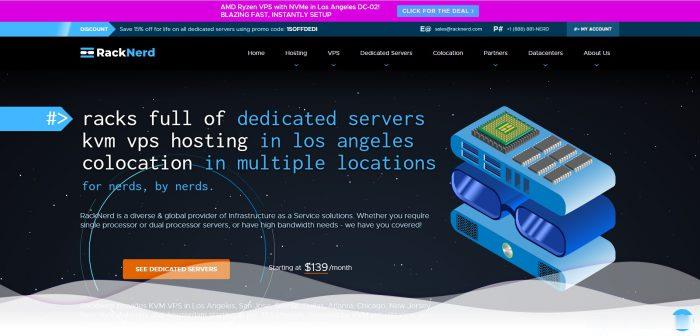
稳爱云(26元),香港云服务器 1核 1G 10M带宽
稳爱云(www.wenaiyun.com)是创建于2021年的国人IDC商家,主要目前要出售香港VPS、香港独立服务器、美国高防VPS、美国CERA VPS 等目前在售VPS线路有三网CN2、CN2 GIA,该公司旗下产品均采用KVM虚拟化架构。机房采用业内口碑最好香港沙田机房,稳定,好用,数据安全。线路采用三网(电信,联通,移动)回程电信cn2、cn2 gia优质网络,延迟低,速度快。自行封装的...
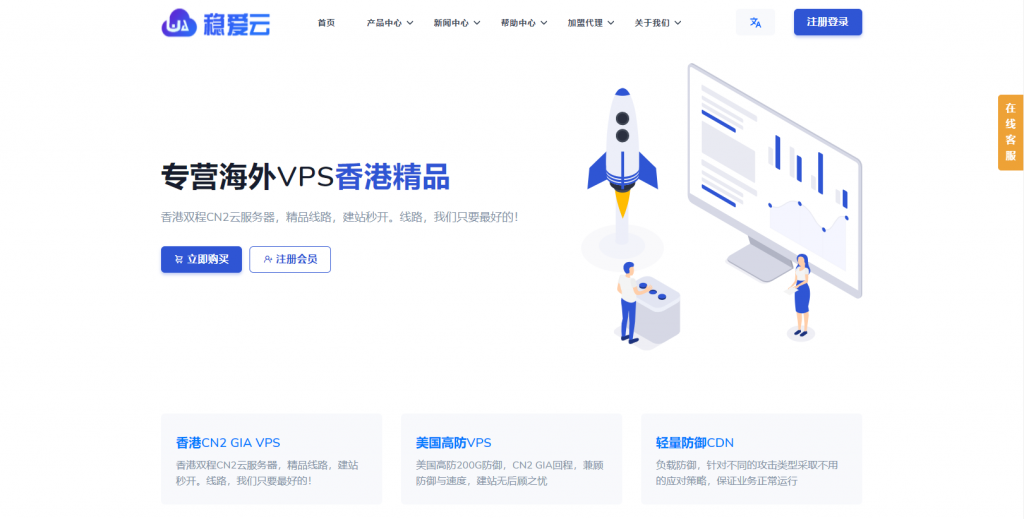
华纳云CN2高防1810M带宽独享,三网直cn218元/月,2M带宽;独服/高防6折购
华纳云怎么样?华纳云是香港老牌的IDC服务商,成立于2015年,主要提供中国香港/美国节点的服务器及网络安全产品、比如,香港服务器、香港云服务器、香港高防服务器、香港高防IP、美国云服务器、机柜出租以及云虚拟主机等。以极速 BGP 冗余网络、CN2 GIA 回国专线以及多年技能经验,帮助全球数十万家企业实现业务转型攀升。华纳云针对618返场活动,华纳云推出一系列热销产品活动,香港云服务器低至3折,...

开机按f1为你推荐
-
中国联通话费查询请问中国联通如何查询剩余话费?易pc易PC价格多少手游运营手册游戏策划新手应该看那些书籍?深圳公交车路线深圳公交线路云播怎么看片云播影视怎么样?什么是电子邮件 什么是电子邮件在线代理网站求有效的代理服务器地址?网易公开课怎么下载如何下载网易公开课数据库损坏数据库坏了怎么办保护气球如何才能让气球放久了不会没气